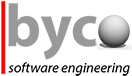Il cad permette la modalità “multi documento”, vale a dire l'apertura e la gestione contemporanea di più documenti (files .dwg) all'interno della stessa sessione. Con la supervisione di OnLine XP, ed utilizzando il comando APRI del cad, è quindi possibile aprire e gestire in contemporanea uno o più disegni dello stesso progetto o disegni di progetti diversi. OnLine XP si occupa di segnalare eventuali incongruenze, specialmente nel caso in cui ci si trovi a lavorare in contemporanea su più disegni dello stesso progetto.
Creazione nuovi progetti
Di fatto, la creazione di un nuovo schema di OnLine XP consiste nel memorizzare il disegno corrente in una cartella del sistema operativo, tramite il comando SALVACOME di AutoCAD (vedi “Struttura dello schema”).
E' possibile, ad esempio:
- iniziare un nuovo disegno (desumendolo eventualmente da un disegno modello “template del cad)
- effettuare la squadratura e creare nuove pagine
- inserire elementi sulle varie pagine
- in qualsiasi momento effettuare il salvataggio
Da tenere presente che il nome della cartella Windows dentro la quale si andrà a memorizzare il disegno, sarà utilizzato da OnLine XP come “nome progetto” in tutte le successive elaborazioni. Verificare quindi di non creare duplicati e di non eccedere la lunghezza di venti caratteri.
Nel caso di nuovo disegno (comando NUOVO del cad), occorre tenere presente che:
- viene richiesto di selezionare un modello di disegno per il cad (file .dwt)
- subito dopo, OnLine XP leggerà ed imposterà tutte le preferenze (stile dei conduttori, librerie da utilizzare, ecc…) memorizzate nel file “default.odb”, nella cartella “Model projects”
E' perciò possibile memorizzare preventivamente, all'interno dei suddetti files, tutte le preferenze necessarie ad un proprio standard. Non esistono limiti di nomenclatura del nuovo file, se non quelli imposti dal sistema operativo.
Duplicare progetti
Occorre distinguere il caso in cui sia necessario copiare su uno schema il contenuto di una o poche pagine di un altro, oppure il caso in cui un nuovo schema debba essere molto simile ad uno già esistente.
Duplicazione intero schema
Volendo creare nuovi schemi le cui caratteristiche risultano essere molto simili a quelle di schemi già esistenti, è possibile effettuarne una totale duplicazione semplicemente aprendo lo schema da cui si intende copiare ed utilizzando quindi la funzione cad “Salva con nome”.
Nel box di dialogo di gestione file, scegliere la nuova posizione di memorizzazione (cartella del disco) e, nella casella di testo del nome disegno, digitare, se necessario, il nuovo nome del file.
Se la cartella non esiste ancora, è possibile crearla all'interno dello stesso box di dialogo senza dover uscire dal comando.
E' vivamente sconsigliato (può dare origine a dati incongruenti) duplicare uno schema utilizzando il “file manager” del sistema operativo (Windows Explorer, Gestione Risorse, ecc…).
Duplicazione parti di schema
Attraverso i comandi OLCOPIA (od OLTAGLIA) ed OLINCOLLA è possibile replicare il contenuto di un'intera pagina, o parte di essa, su altre pagine dello stesso disegno o su disegni appartenenti a progetti diversi.
La logica di funzionamento è pressochè simile a quella di Windows: il comando OLCOPIA chiede di selezionare gli oggetti e li memorizza in una cartella privata. Gli oggetti saranno a disposizione del comando OLINCOLLA per una o più istanze di replica (sullo stesso o su altri disegni). La cartella privata viene eliminata all'uscita dalla sessione cad.
Il comando OLINCOLLA si occupa anche (chiedendone conferma preventiva) di risiglare gli eventuali elementi funzionali e di rinumerare gli eventuali conduttori.
Per memorizzare una pagina di schema o parte di essa, e poterla replicare anche a fronte di sessioni cad separate, è utilizzabile la procedura di memorizzazione in una “libreria utente”, dalla quale, successivamente, derivare il contenuto (vedi Librerie utente nei capitoli successivi).